iPad虽一直被吐槽为“泡面搭档”,但年轻人几乎人手一台,作为追剧、轻办公、绘画等最佳辅助 。
我们知道,在平板发售时会有仅支持无线局域网和同时支持蜂窝网络两个版本,两版价格相差较大,因此大部分用户会选择无线网络版 。但在使用过程中,出现连不上WiFi情况,怎么办?

文章插图
仅支持无线局域网的iPad,没有网络那不就是真真实实的“泡面砖”?
小编搜集整理了iPad连不上WiFi的 8 个修复技巧 , 记得收藏!
1、网络设备出现故障在iPad出现无法连接无线网络情况时,可先确认是否是网络端本身存在问题,可重启路由器或修复其它网络故障 。
当连接同一个网络的其它设备,都能够正常使用 , 那就可能出现其它问题 。

文章插图
2、WiFi连接出错在WiFi连接界面也可能出现一些错误,导致WiFi正常连接却显示连接不上或连接错误的情况 。
可在连接WiFi界面有忽略此网络设置 , 可先忽略网络后 , 再次输入密码连接WiFi,查看是否能成功 。
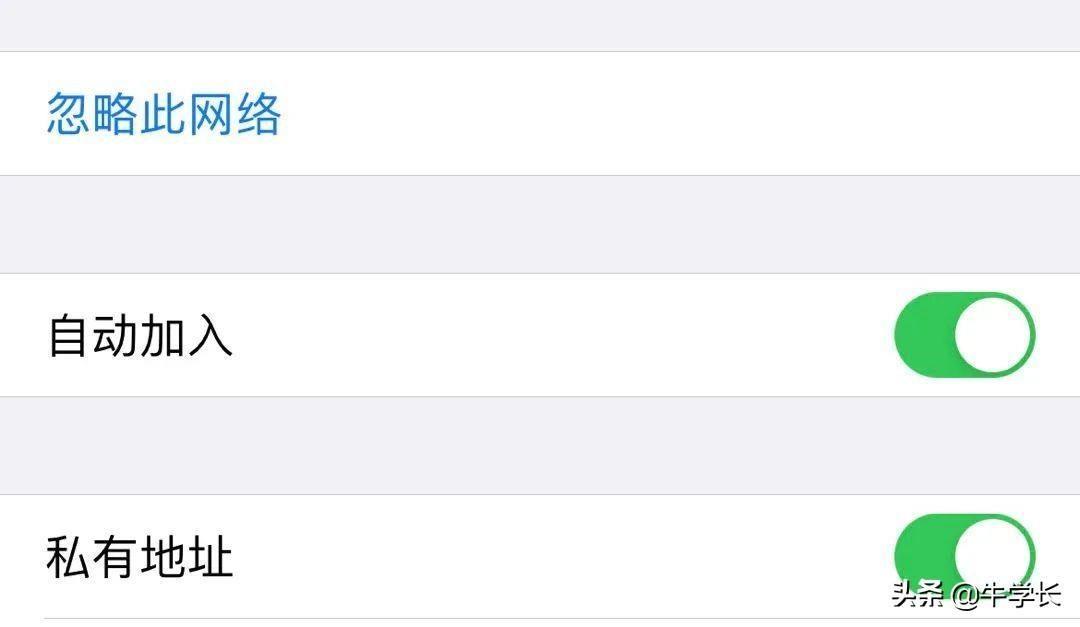
文章插图
3、网络设置出错如果无线网络连接无法工作,重置网络设置是另一个有效的解决方案 。
点开iPad【设置】-【通用】-【传输或还原iPad】,点击【还原】-【还原网络设置】,选择重置网络设置即可 。
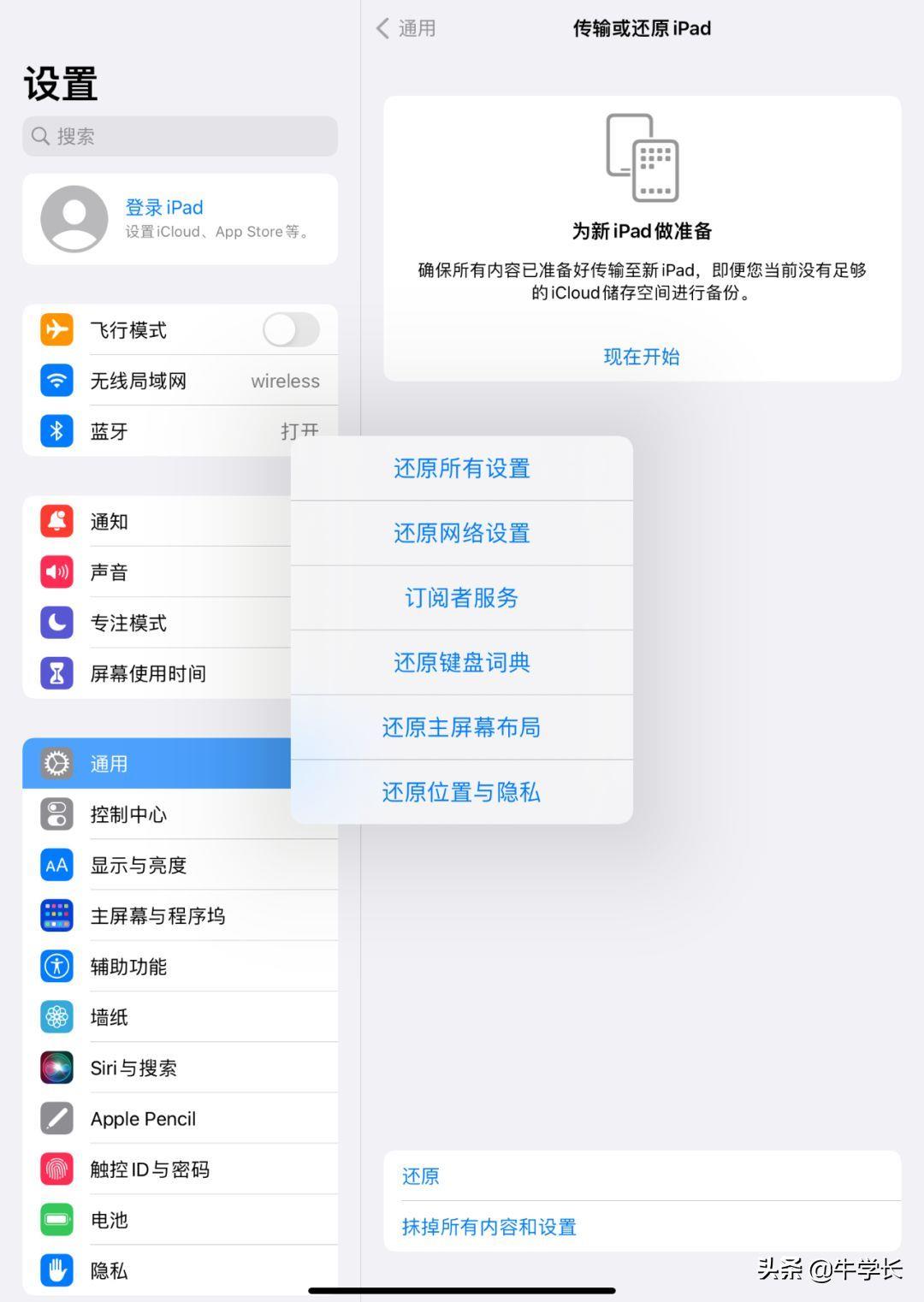
文章插图
4、WiFi连接设备受限有些用户在进行初始网络设置的时候 , 对于同时连接设备进行了限制,可能导致iPad无法正常连接WiFi 。
断掉连接此WiFi的其它设备,再让iPad先进行连接 。此方法可解决因无线网络设置 , 导致连接WiFi设备受限情况 。

文章插图
部分网友反?。?诙峡?渌?璞傅腤iFi连接后,iPad就可以正常连接无线网络了 。
5、WiFi网络不佳不知道手持iPad的用户 , 有没有在网络不佳的情况下,会先开启飞行模式后,再次开启蜂窝数据就能正常使用了?
iPad也同理 , 在无法正常连接网络时,也可尝试先开启飞行模式,再次进行WiFi连接操作 。
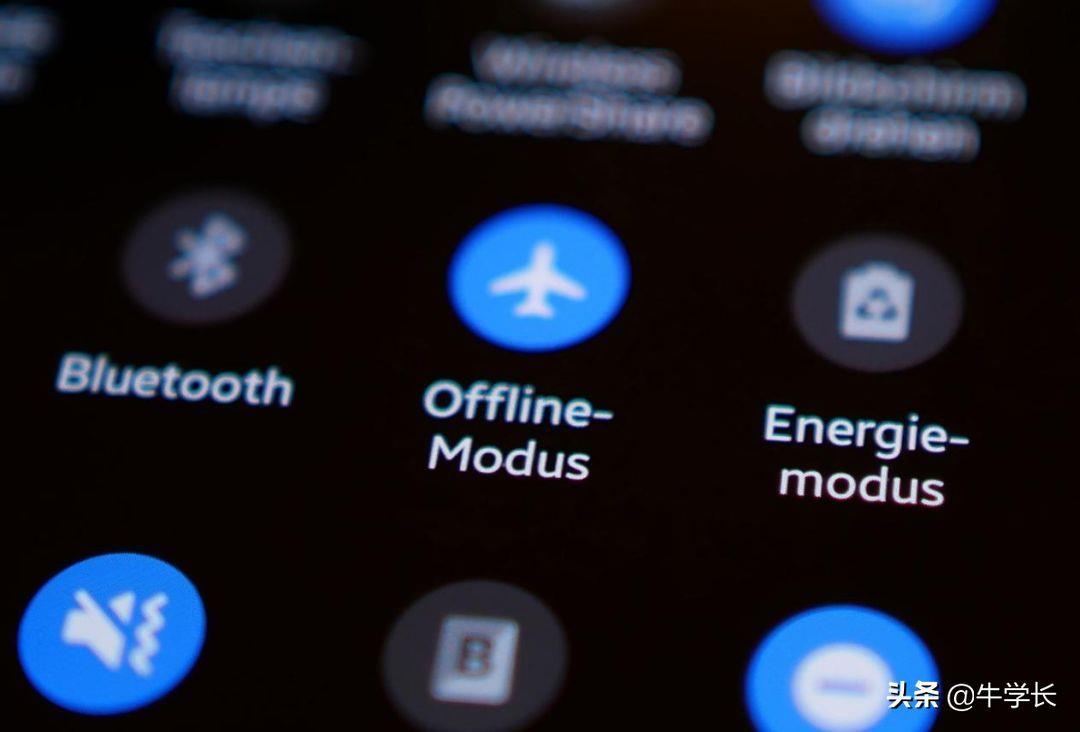
文章插图
6、网络系统故障当iPad连接的无线网络能够正常使用,建议重启或强制重启下iPad再次连接WiFi 。
iPad可能因一些iOS系统小故障导致无法连接WiFi,一般重启iPad后就可恢复连接 。

文章插图
7、iPad出现iOS系统故障特别是在升/降级iOS系统、越yu等操作后,iPad出现WiFi连不上故障,首先可尝试强制重启,如果还是出现问题,建议进行iOS系统修复 。
【排查与解决网络连接问题 iPad无法加入网络】相比较于还原重置设备(即恢复出厂设置)来解决问题,可先尝试专业的iOS系统修复工具,支持修复150+iOS设备系统问题,“标准修复”模式还不会丢失数据!
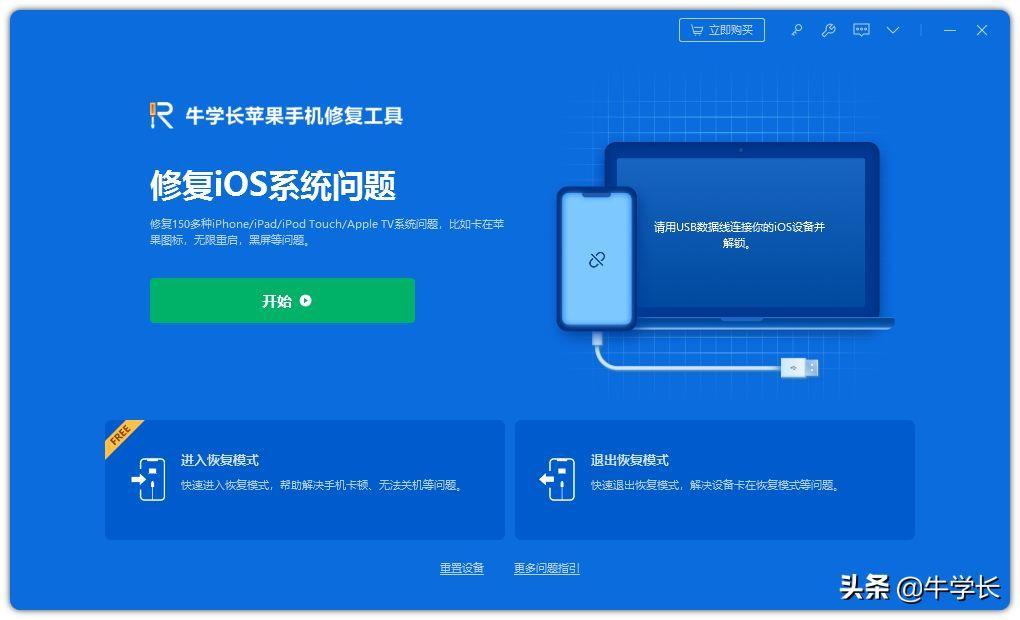
文章插图
8、恢复出厂设置恢复出厂设置就是将iPad恢复到刚买入时的状态,非硬件故障一般可解决,但会清除设备的所有数据,需要提前做好相关数据备份 。
点开iPad【设置】-【通用】-【传输或还原iPad】,点击【抹掉所有内容和设置】,按提示完成重置iPad操作即可 。
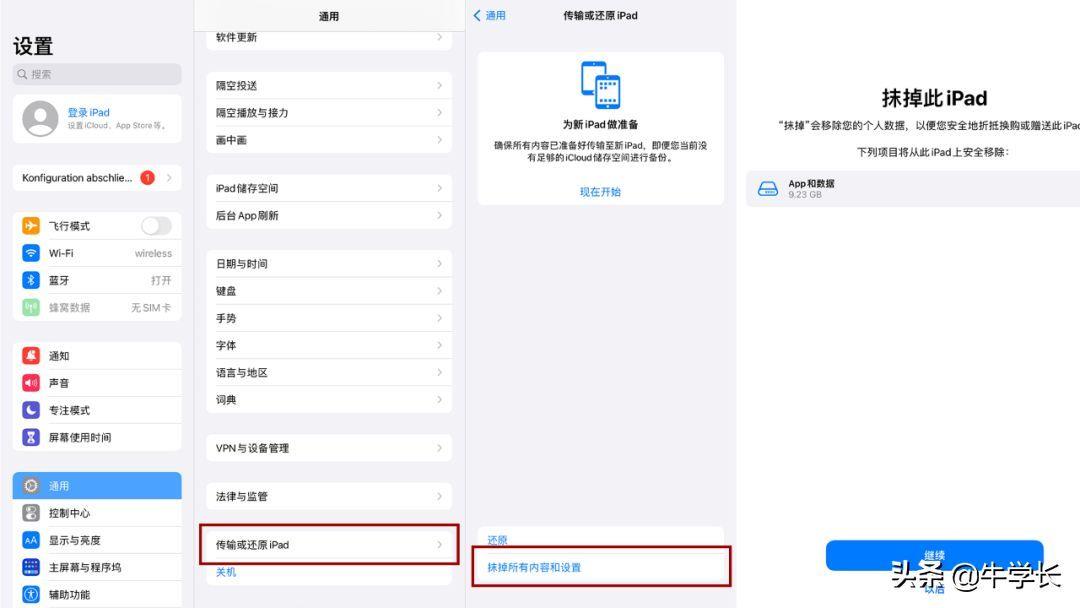
文章插图
如果以上常见原因及对应的解决方法,都无法修复iPad连不上WiFi问题,那可能是出现了硬件故障 。
建议送往苹果官方检修,看是否是出现了硬件故障 , 查看出现问题的明确原因 。
- 故障排除及修复方法 CFFileWatcher怎么解决
- 解决方案及性能优化 笔记本CPU锁频
- 解决方法及常见原因 steam错误代码103
- 添加打印机搜索不到打印机怎么解决 windows无法添加打印机怎么办
- c盘自己慢慢变小的有效清理方法 什么也没干c盘空间越来越小怎么解决
- lenovo触摸板失灵了怎么解决 笔记本电脑触摸板没反应怎么办
- 启动spooler仍然不能打印怎么一键修复 windows无法打开添加打印机如何解决
- 打印机显示内存已满怎么办 无法保存打印机设置 0x000006d9怎么解决
- 网络无法连接到网关怎么办 错误的网关502怎么解决
- 主机能启动但是显示器无信号怎么办 显示器驱动程序已停止响应怎么解决
